아이폰을 사용하다 보면 연락처를 정리하거나 불필요한 정보를 삭제해야 할 일이 종종 생깁니다. 단순히 연락처 하나를 지우는 것부터, 구글이나 iCloud와 연동된 복잡한 구조까지 정확히 이해하지 않으면 다시 복원되거나 동기화 오류가 발생하기 쉽습니다.
이 글에서는 2025년 최신 iOS 기준으로 아이폰 연락처 삭제, 대량 삭제, 복구, 동기화 관리 등 자주 묻는 문제들을 한 번에 정리했습니다. 복잡했던 연락처 관리, 지금 이 가이드를 통해 명확하게 해결해보세요.
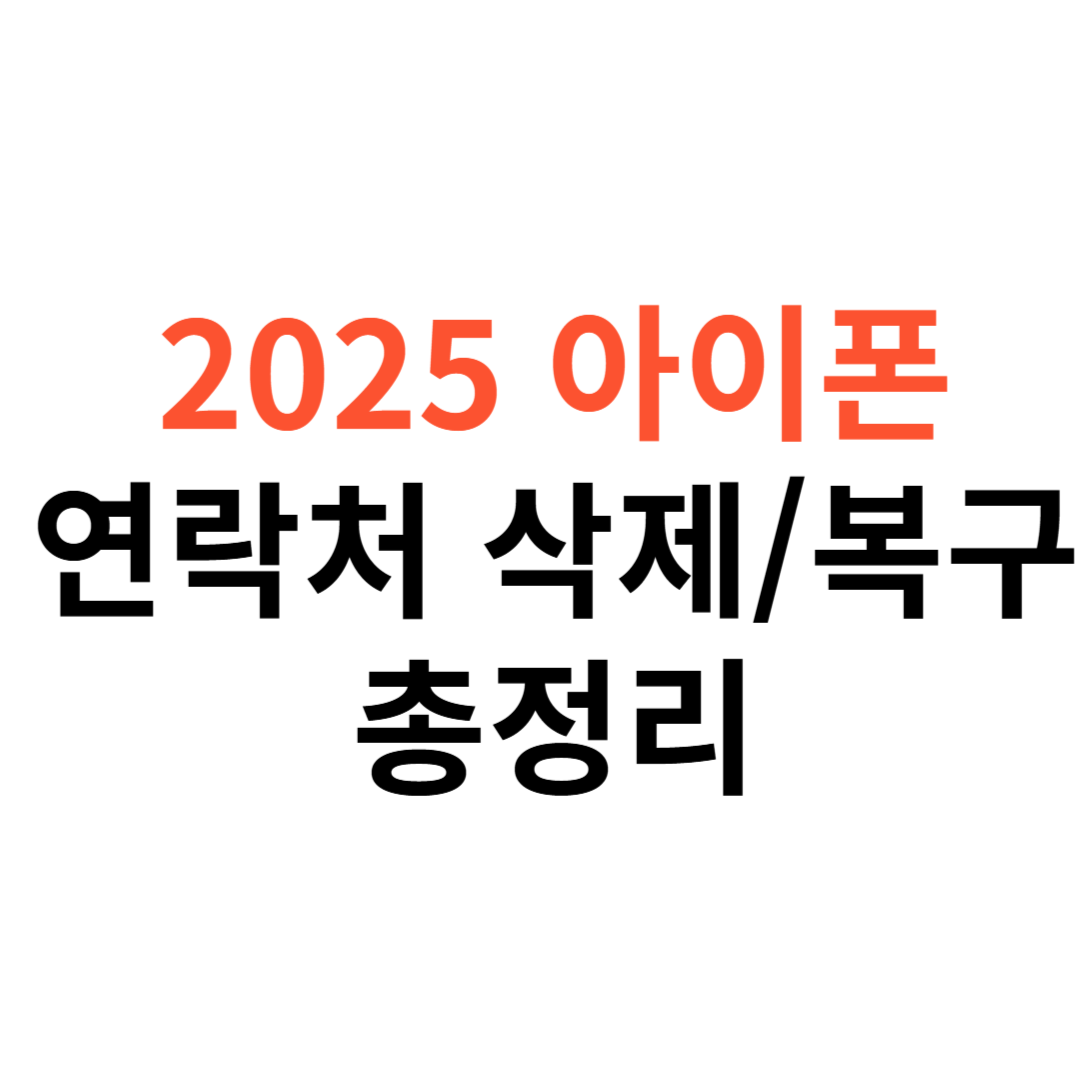
iCloud와 구글 계정 연동 시 연락처 삭제 동작 비교
| 구분 | iCloud 연동 | Google 계정 연동 |
|---|---|---|
| 삭제 위치 | 아이폰 또는 iCloud.com | 아이폰 또는 contacts.google.com |
| 삭제 시 동작 | 모든 Apple 기기에서 즉시 삭제 | iPhone에서는 숨김 처리, 실제 삭제는 웹에서 따로 해야 함 |
| 복원 방법 | iCloud.com 고급 설정에서 복원 | Google 연락처 사이트 휴지통에서 복원 |
| 복원 가능 기간 | 최근 백업 기준 (정확한 일수 없음) | 30일 이내 |
| 자동 동기화 여부 | 연락처 토글이 켜져 있으면 실시간 동기화 | Google 계정 설정에서 동기화 가능 |
| 중복 정리 기능 | iOS 16 이상 일부 자동 병합 제안 | Google 연락처에서 직접 병합 가능 |
아이폰에서 개별 연락처 삭제하는 방법
아이폰 내에서 연락처를 하나씩 직접 삭제하려면 기본 연락처 앱 또는 전화 앱을 통해 진행할 수 있다. 삭제하려는 연락처를 찾아서 편집 메뉴로 들어가야 하며, 이 기능은 iOS 17 버전 기준으로도 기본적으로 제공된다.
1. 연락처 앱 또는 전화 앱을 열고, 삭제할 사람의 연락처를 선택한다.
2. 우측 상단에 있는 ‘편집’ 버튼을 누른다.
3. 화면 맨 아래로 스크롤하면 ‘연락처 삭제’ 버튼이 보이며, 이걸 누르면 바로 삭제 가능하다.
주의할 점은, 삭제한 연락처는 복구가 어렵기 때문에 실수로 지웠다면 iCloud 백업 또는 이전 동기화 데이터를 확인해야 한다.
아이클라우드(iCloud)를 이용해 연락처 대량 삭제하기
여러 개의 연락처를 한 번에 삭제하려면 iPhone 단독으로는 어렵고, iCloud 웹사이트를 통해 접속해야 한다.
[삭제 절차]
1. PC 또는 브라우저에서 iCloud.com 에 접속한다.
2. Apple ID로 로그인한 후 ‘연락처’ 아이콘을 클릭한다.
3. 삭제하려는 연락처를 Ctrl (Windows) 또는 Command (Mac) 키를 누른 채 선택한다.
4. 키보드의 Delete 키를 누르거나, 좌측 하단 톱니바퀴 아이콘을 클릭 후 ‘삭제’ 옵션을 선택한다.
[중요 안내]
- 삭제한 연락처는 모든 Apple 기기에서 동시에 사라진다.
- 실수로 삭제한 경우, iCloud 연락처 복원은 여기에서 가능하다.
- Safari, Chrome 등 최신 브라우저 사용을 권장한다.
iCloud
www.icloud.com
iCloud에서는 무엇을 백업합니까? - Apple 지원 (KR)
iCloud 백업을 사용하면 아직 iCloud에 동기화되지 않은 iPhone, iPad 및 Apple Vision Pro 정보의 복사본을 생성하여 데이터를 안전하게 보관할 수 있습니다.
support.apple.com
설정에서 연락처 동기화 끄고 전체 삭제하는 팁
연락처가 iCloud 또는 Gmail 계정 등 외부 계정과 연동되어 있는 경우, 계정 연동을 해제하면 아이폰에서 전체 연락처가 사라질 수 있다. 이 방식은 실제로 삭제되는 게 아니라, 기기에서만 표시되지 않도록 설정하는 것이다.
[설정에서 연동 해제 방법]
1. 설정 > Apple ID (상단 본인 이름) > iCloud로 이동
2. ‘연락처’ 스위치를 비활성화하면 iCloud에 있는 연락처가 기기에서 숨겨진다
또는
1. 설정 > Mail 또는 연락처 > 계정 항목 선택
2. 구글이나 네이버, 아웃룩 등 추가된 계정을 선택
3. ‘연락처’ 항목을 끄면 해당 계정과 연동된 연락처만 비활성화된다
주의: 이 방법은 iCloud나 외부 서버에는 여전히 연락처가 남아 있으므로 완전 삭제는 아니다. 진짜로 삭제하고 싶다면 iCloud.com에서 직접 삭제해야 한다.
삭제한 연락처 복구하는 방법
아이폰에서 삭제된 연락처는 iCloud 백업 또는 웹 기반 복구 도구를 통해 복원할 수 있다. 단, 로컬에만 저장된 연락처는 별도 백업 없이는 복구 불가능하다.
iCloud를 통한 복구 방법
1. iCloud.com에 로그인
2. 오른쪽 상단의 계정 설정으로 이동
3. ‘고급’ 항목에서 ‘연락처 복원’ 선택
4. 복원 가능한 시점의 연락처 백업 리스트에서 원하는 날짜 선택 후 복원
중요한 점은, 복원 시 현재 연락처가 해당 날짜로 덮어써질 수 있다는 것.
또한, 복구된 연락처는 모든 Apple 기기에 동시에 적용된다.
복구 기능은 삭제 후 일정 기간 내에만 가능하므로 빠른 조치가 필요하다.
iCloud
www.icloud.com
타사 앱으로 중복 연락처 정리 및 삭제
아이폰 기본 기능만으로는 중복된 연락처를 자동으로 감지하고 병합하거나 삭제하는 기능이 부족하다. 이럴 때는 전문 연락처 관리 앱을 사용하는 것이 효과적이다.
[대표적인 연락처 정리 앱]
| 앱 이름 | 기능 요약 | iOS 지원 여부 |
|---|---|---|
| Cleaner Pro | 중복 연락처 탐색, 병합, 일괄 삭제 | 지원 |
| Delete Contacts+ | 그룹 정리, 중복 제거, 백업 기능 | 지원 |
| Contacts Cleanup | 이름/번호 중복 기준 자동 필터 | 지원 |
이 앱들은 App Store에서 다운로드 가능하며 일부 기능은 유료일 수 있다.
사용 전 연락처 백업을 권장하며, 실수로 인한 삭제를 방지하기 위해 복원 기능이 포함된 앱을 사용하는 것이 좋다.
구글 계정과 연동된 연락처 삭제 주의사항
아이폰에서 연락처를 삭제했는데도 다시 나타나는 경우, 구글 계정이나 외부 계정과 동기화된 연락처일 수 있다.
구글 계정 연동 확인 및 삭제 방법
1. 설정 > 연락처 > 계정으로 이동
2. 연동된 Gmail 계정을 선택
3. ‘연락처’ 항목을 끄면 해당 계정의 연락처 표시 해제 가능
하지만 이 상태는 단순히 기기에서 숨기는 것일 뿐, 계정 내 연락처는 그대로 남아 있다.
구글 계정 내 연락처를 완전히 삭제하려면 아래 절차를 따른다.
1. contacts.google.com접속 후 로그인
로그인 - Google 계정
이메일 또는 휴대전화
accounts.google.com
2. 좌측에서 ‘연락처’ 항목 확인
3. 삭제할 항목 선택 후, 상단의 휴지통 아이콘 클릭
구글 연락처는 삭제 후 30일간 휴지통에서 복원 가능하다.
아이폰에서 완전히 연락처를 정리하고 싶다면, 해당 계정의 동기화 상태와 웹 기반 삭제를 병행해야 한다.
자주묻는질문(Q&A)
Q. 연락처를 삭제해도 통화 기록은 남아있나요?
네. 연락처를 삭제해도 해당 번호로의 통화 기록은 전화 앱의 최근 통화 목록에 그대로 남아 있습니다. 직접 통화 기록도 삭제해야 완전히 사라집니다.
Q. 연락처 삭제 시 상대방에게 알림이 가나요?
아니요. 연락처를 삭제해도 상대방에게는 어떤 알림도 가지 않습니다. 단지 내 기기에서만 사라지는 기능입니다.
Q. 연락처를 삭제했는데 다음 날 다시 나타나요. 왜 그런가요?
계정 동기화가 원인일 수 있습니다. iCloud, Google, 또는 다른 외부 계정과 연결되어 있다면 서버에서 다시 연락처가 동기화되어 복원됩니다. 계정 설정에서 연동을 끄세요.
Q. 아이폰에서 연락처를 선택적으로 백업할 수 있나요?
기본 설정에서는 전체 연락처가 iCloud에 백업되지만, 타사 앱을 이용하면 일부 연락처만 백업하거나 파일로 추출할 수 있습니다.
Q. 연락처 삭제 후 복구하려면 반드시 iCloud가 켜져 있어야 하나요?
그렇습니다. iCloud가 활성화된 상태에서만 삭제 이전의 데이터 복원이 가능합니다. iCloud 백업을 꺼둔 경우 복원 기능을 사용할 수 없습니다.
Q. 아이폰에서 기본 제공되는 연락처 앱으로는 대량 삭제가 안 되나요?
네, 기본 연락처 앱에서는 개별 삭제만 가능합니다. 다수의 연락처를 동시에 삭제하려면 iCloud.com에서 웹으로 삭제하거나 타사 앱을 이용해야 합니다.
Q. 중복된 연락처가 너무 많은데 수동으로 병합해야 하나요?
iOS 16 이상부터는 일부 중복된 항목을 자동 제안하지만, 정확한 정리는 전문 앱을 사용하는 것이 더 효율적입니다.
Q. 삭제한 연락처가 구글 연락처에는 남아 있던데 이유가 뭔가요?
아이폰에서 삭제한 연락처가 Google 계정과 연동된 상태였다면 아이폰에서 삭제하더라도 Google 서버에는 그대로 남아있을 수 있습니다. 웹에서 따로 삭제해야 합니다.
Q. 연락처 정리 앱을 쓰면 개인정보가 유출될 가능성도 있나요?
가능성은 있습니다. App Store 공식 인증 앱과 리뷰가 좋은 앱을 선택하는 것이 안전합니다. 개인정보 처리방침을 꼭 확인하세요.
Q. 연락처 삭제만 하고 메시지는 그대로 두는 것도 가능한가요?
네. 연락처를 삭제해도 기존 메시지 대화는 삭제되지 않습니다. 번호만 표시되며, 원한다면 메시지도 별도로 삭제해야 합니다.